PPT(PowerPoint)自动备份功能可以帮助用户在意外情况下保护其工作成果并提高效率。当启用此功能时,PowerPoint将按照设定的时间间隔自动保存演示文稿的副本。下面是更详细的信息和如何管理PPT自动备份功能。
为什么PPT总是自动备份?
PPT自动备份功能是为了防止用户意外丢失工作成果。以下是它的一些主要用途:
防止数据丢失
程序崩溃:PowerPoint可能因为各种原因(如内存不足、软件错误等)而崩溃,自动备份可以确保在这种情况下不会丢失过多数据。
电源中断:意外断电或计算机突然关机可能会导致未保存的工作丢失,自动备份提供了额外的安全保障。
操作失误:用户可能不小心关闭了没有保存的演示文稿,或者删除了重要内容,自动备份允许恢复到之前的状态。
提高效率
减少手动保存:自动备份减少了用户需要手动保存文件的次数,提高了工作效率。
快速恢复:在出现问题时,用户可以迅速恢复到最近的备份点,而不必从头开始。
用户自定义设置
备份频率:用户可以根据需要设置自动备份的频率。
备份位置:用户可以指定备份文件的保存位置,包括本地驱动器或云存储服务。
如何管理PPT自动备份功能
启用或禁用自动备份
1、打开PowerPoint应用程序。
2、点击“文件”菜单。
3、选择“选项”进入PowerPoint选项界面。
4、在左侧导航栏中选择“保存”。
5、在右侧窗口中找到“自动保存每隔”选项,并勾选或取消勾选该选项来启用或禁用自动备份。
6、设置自动保存的时间间隔。
更改备份文件的位置
在“保存”选项页面中,可以找到“默认本地文件位置”和“默认云存储位置”,在这里可以设置备份文件的保存路径。
注意事项
确保自动备份位置的磁盘空间充足,以免因空间不足而导致备份失败。
定期检查备份文件的完整性,确保在需要时能够顺利恢复。
如果使用云服务进行备份,请确保网络连接稳定,以免影响备份过程。
通过使用PPT自动备份功能,我们可以确保在意外情况下不会丢失工作成果,并且提高了工作效率。同时,用户也可以根据需要自定义设置,更好地管理备份文件。因此,如何启用、禁用和自定义设置PPT自动备份功能是一个非常重要的话题。
如果您喜欢这篇文章,请不要忘记评论、关注、点赞并感谢观看!
 (图片来源:Unsplash API)
(图片来源:Unsplash API)


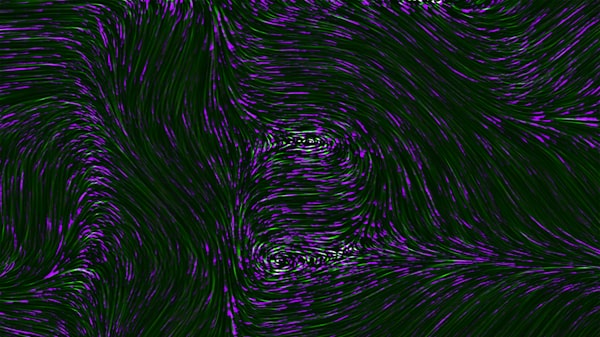
评论留言